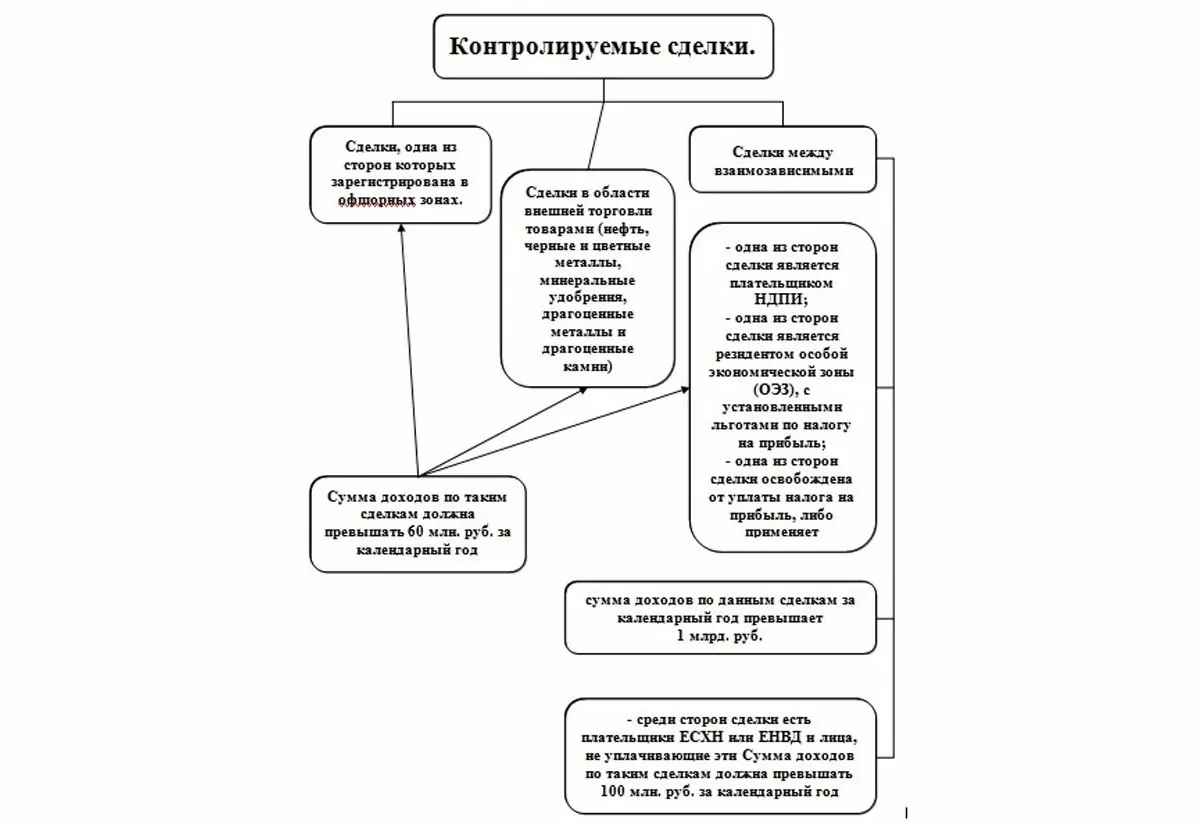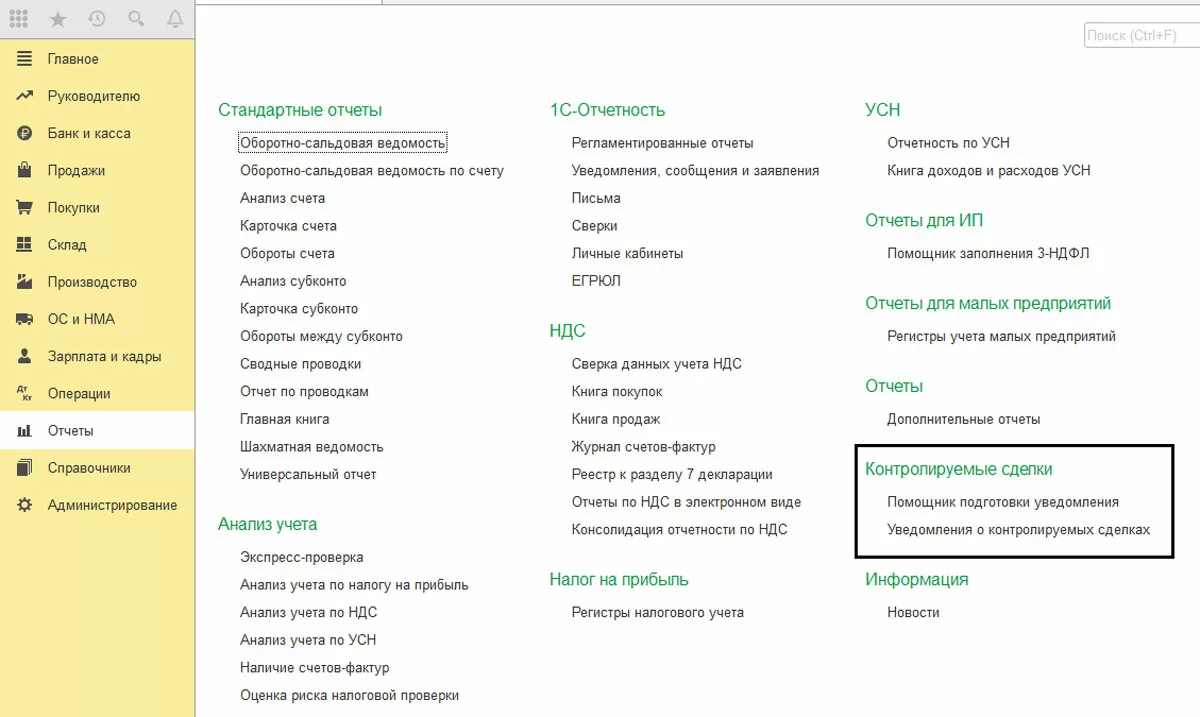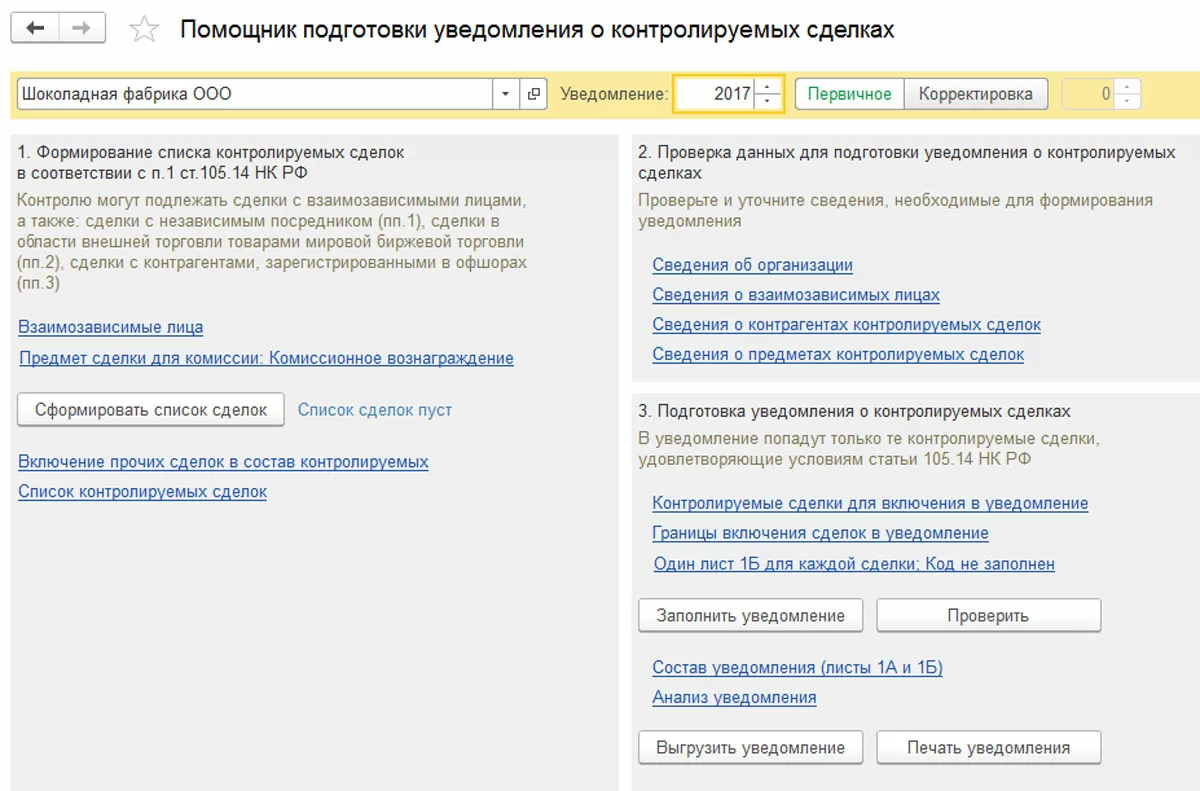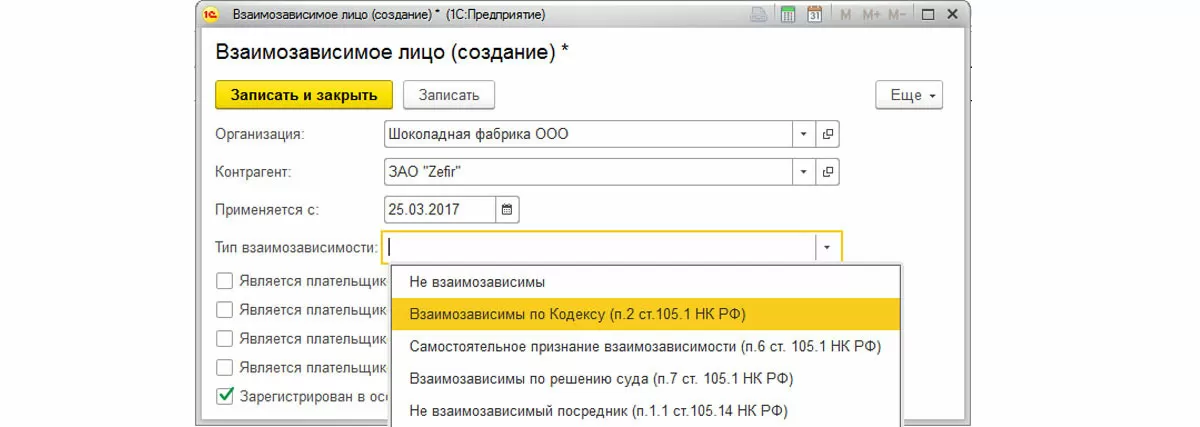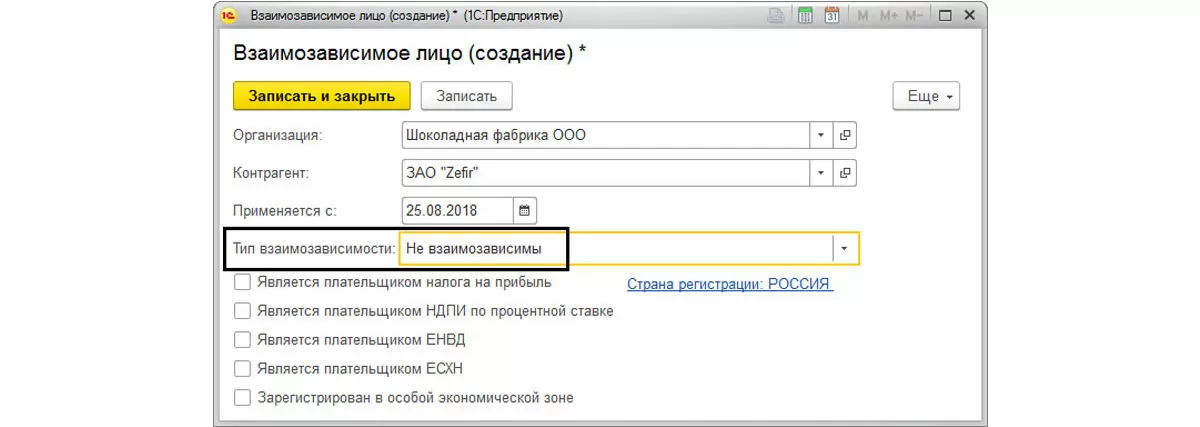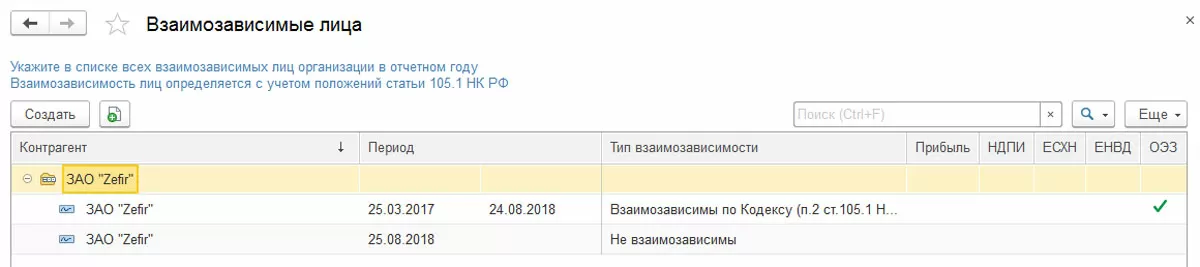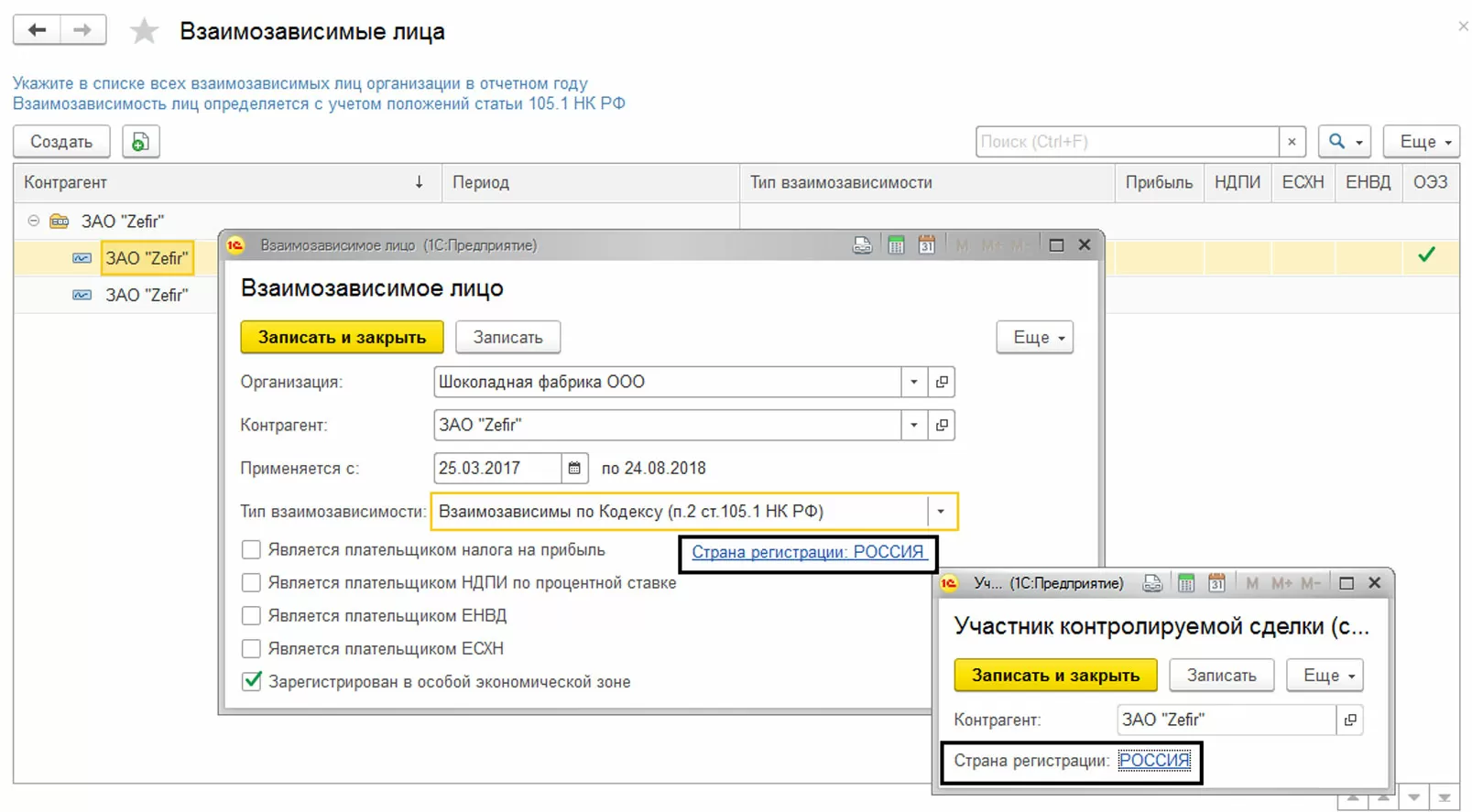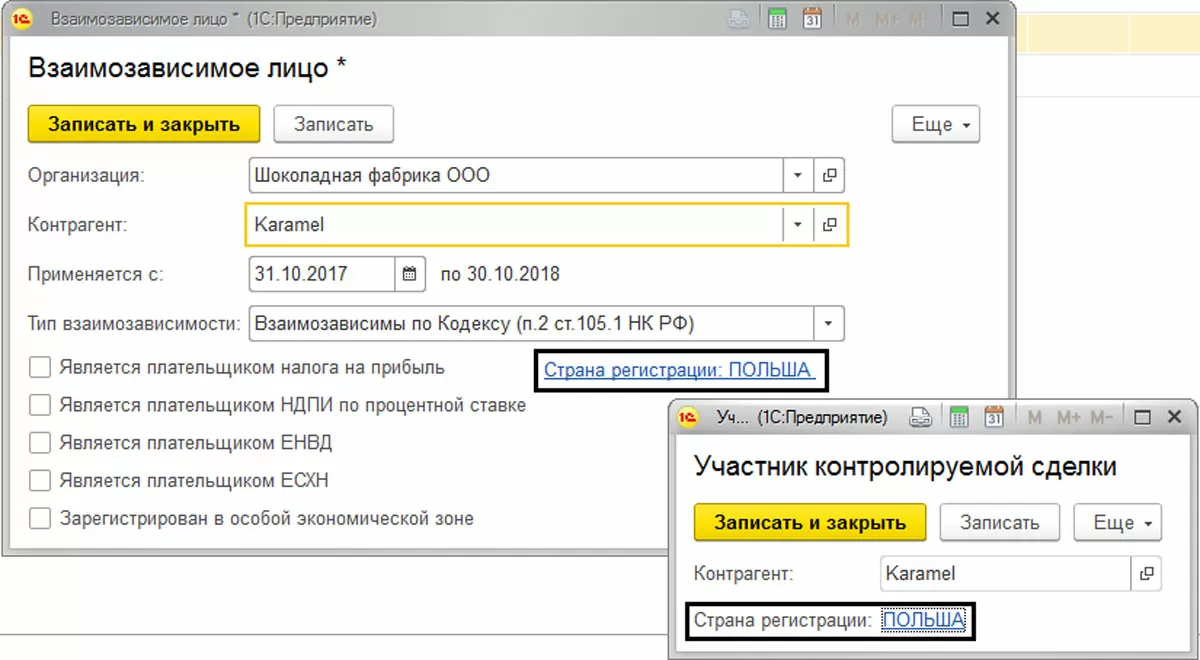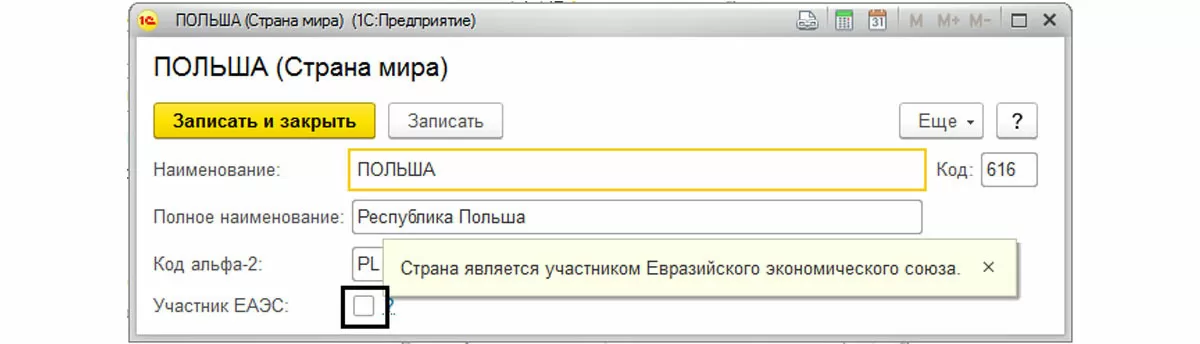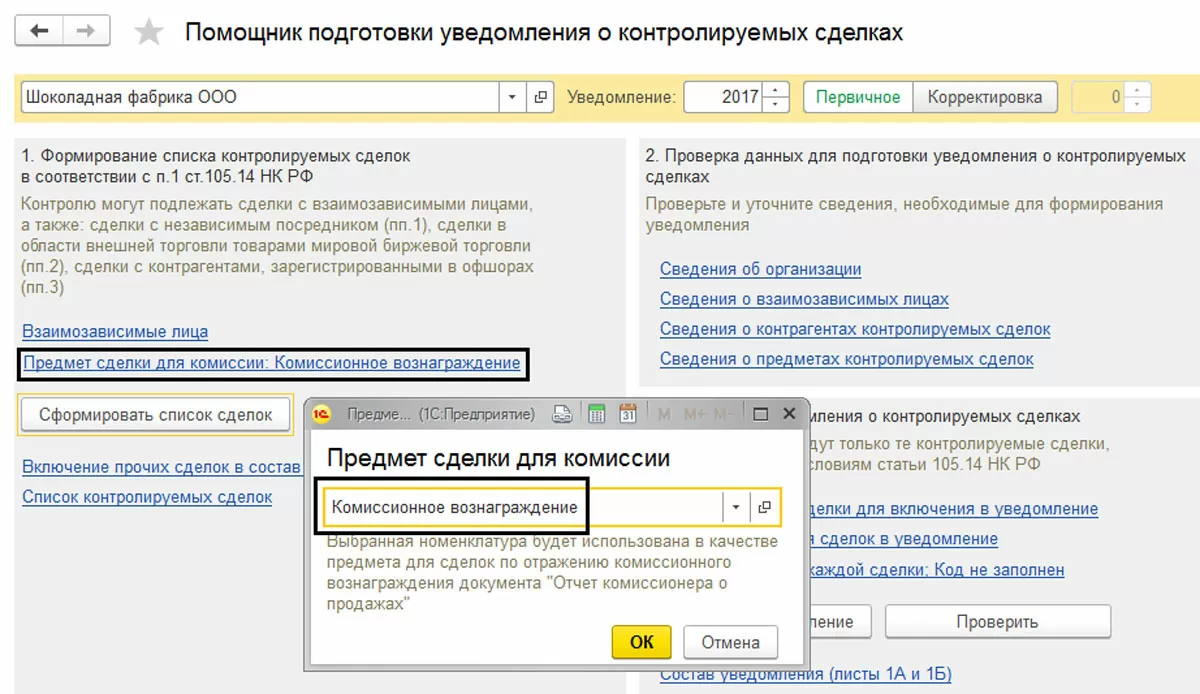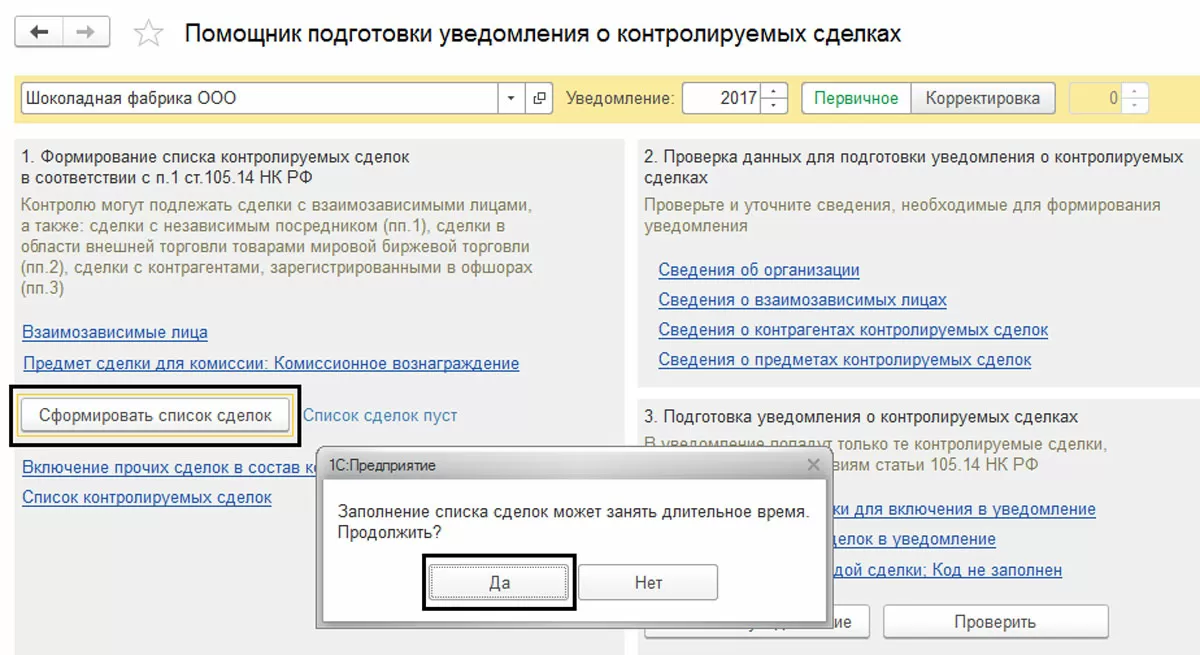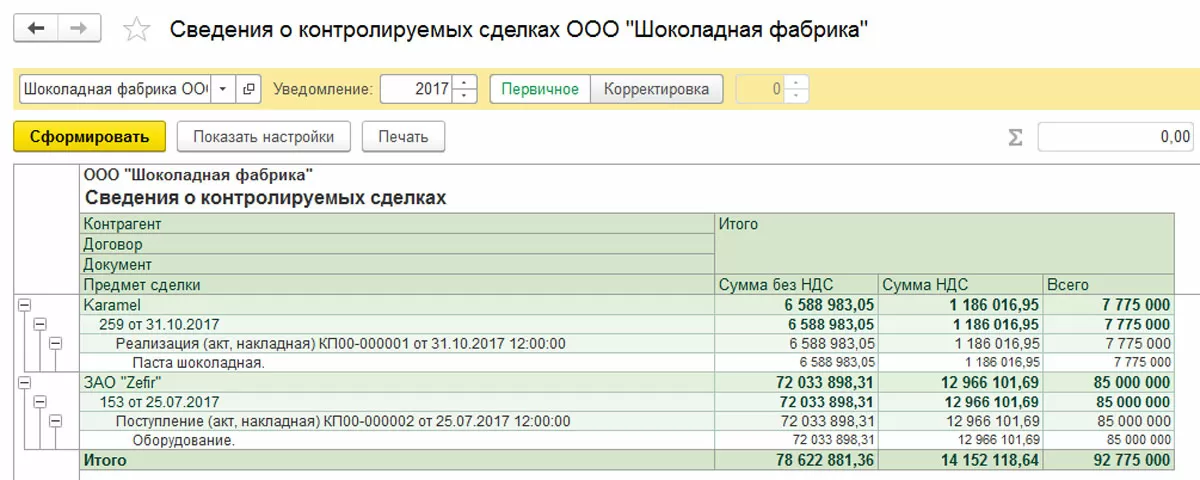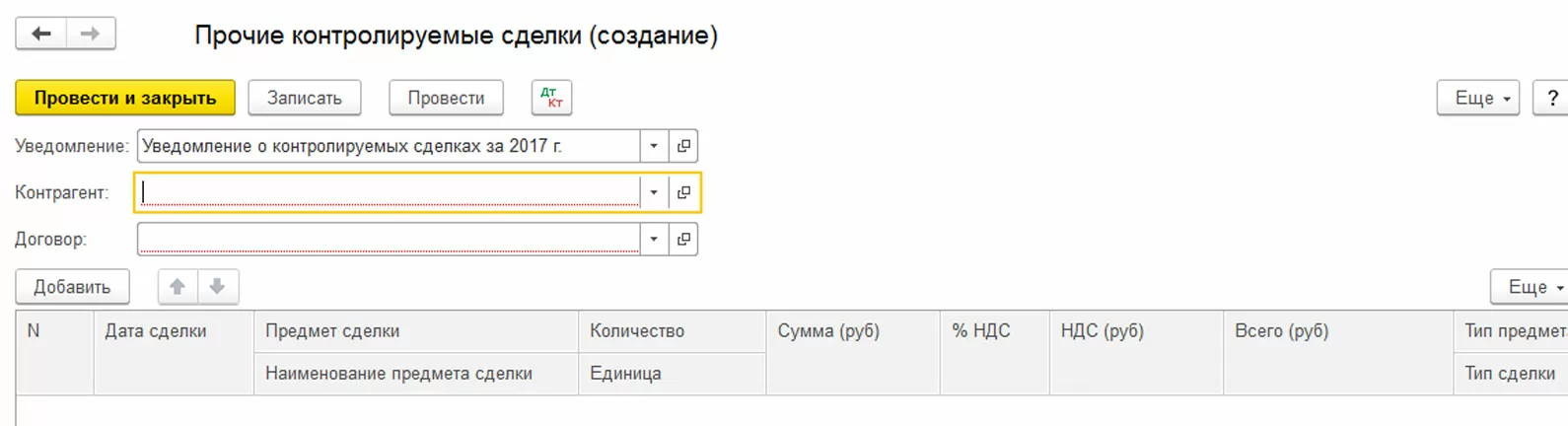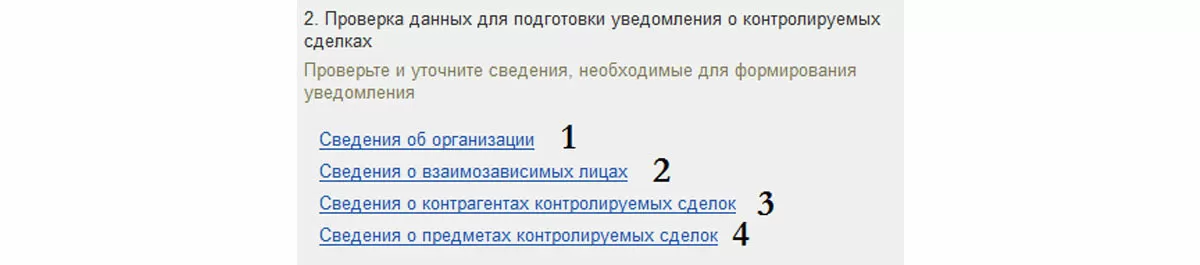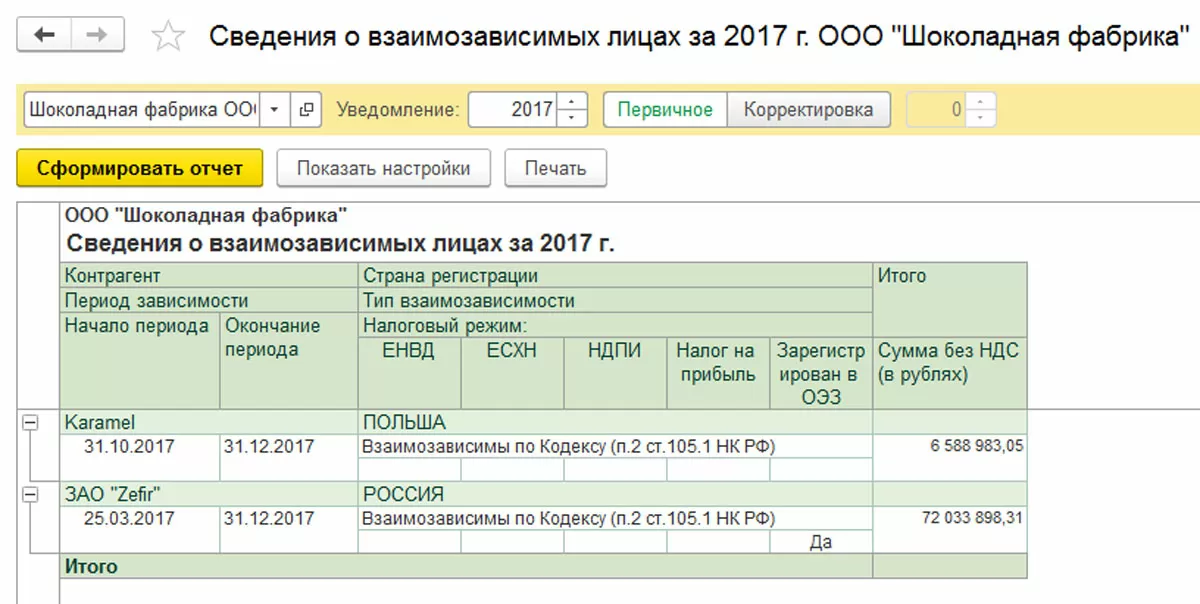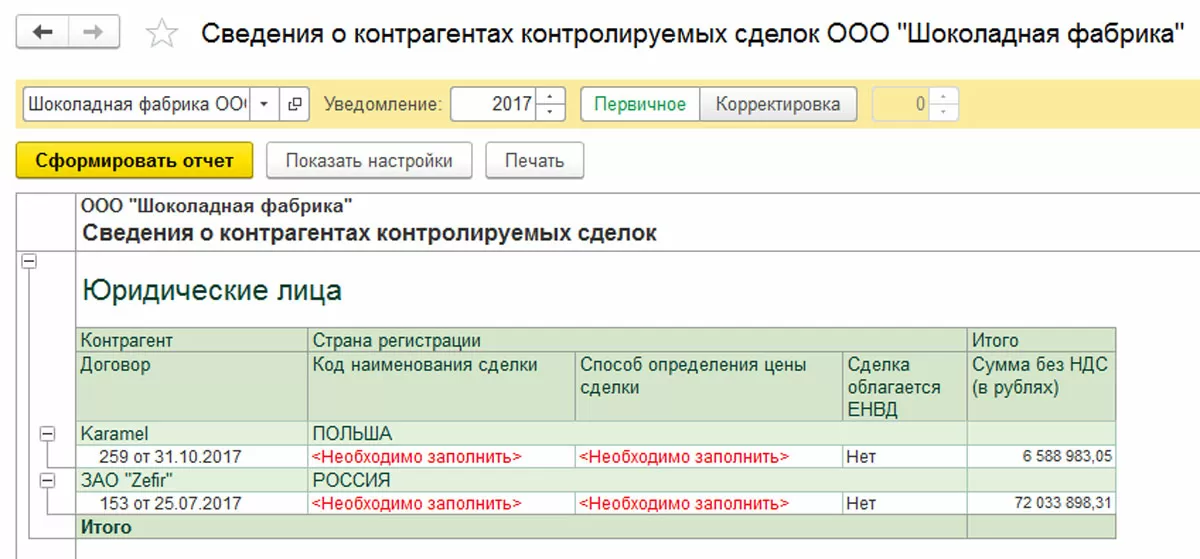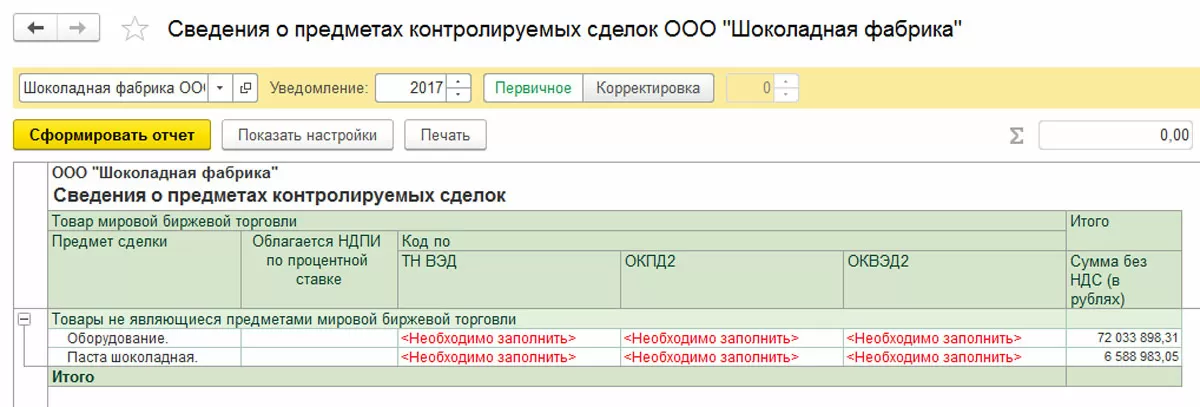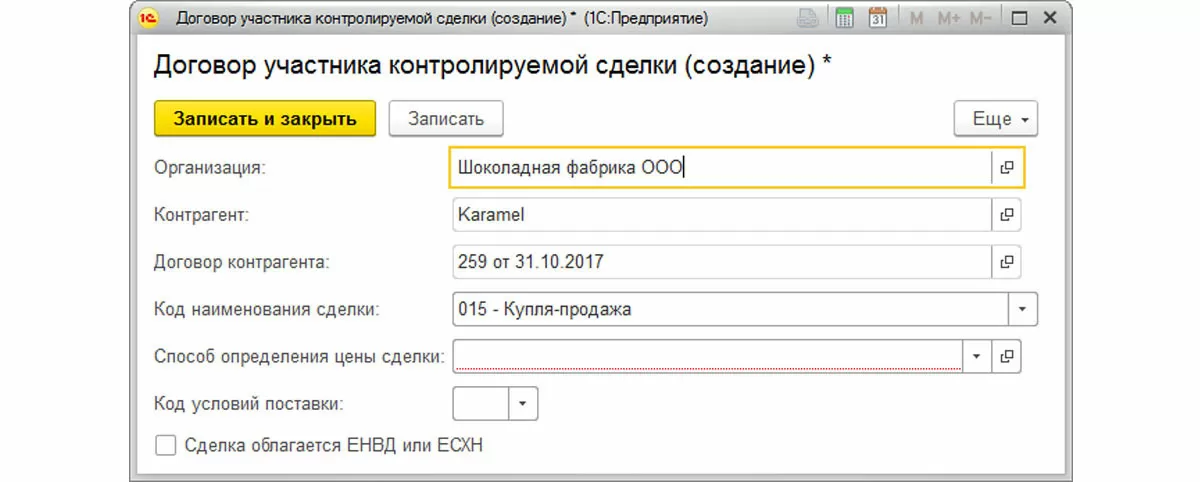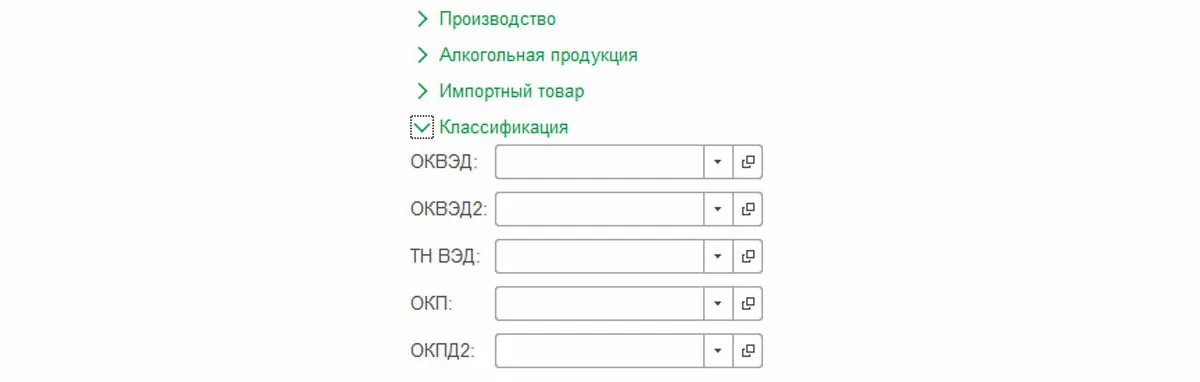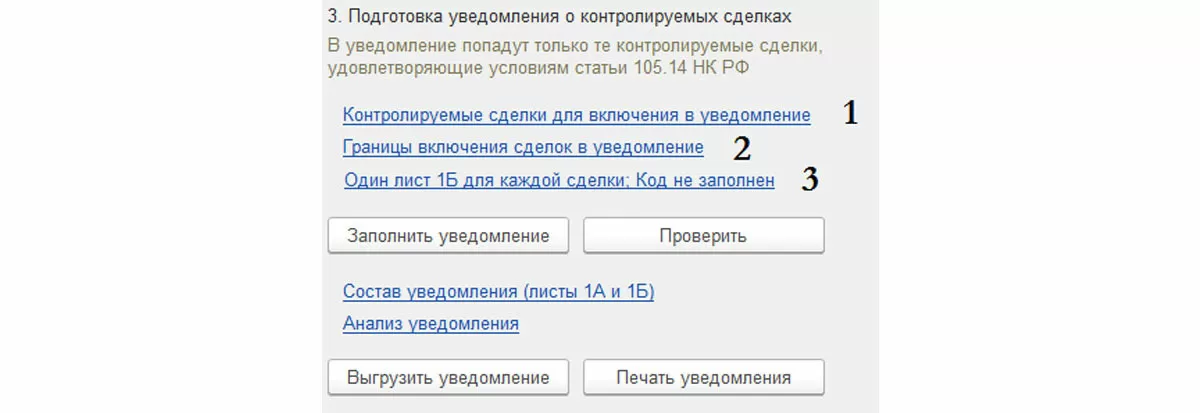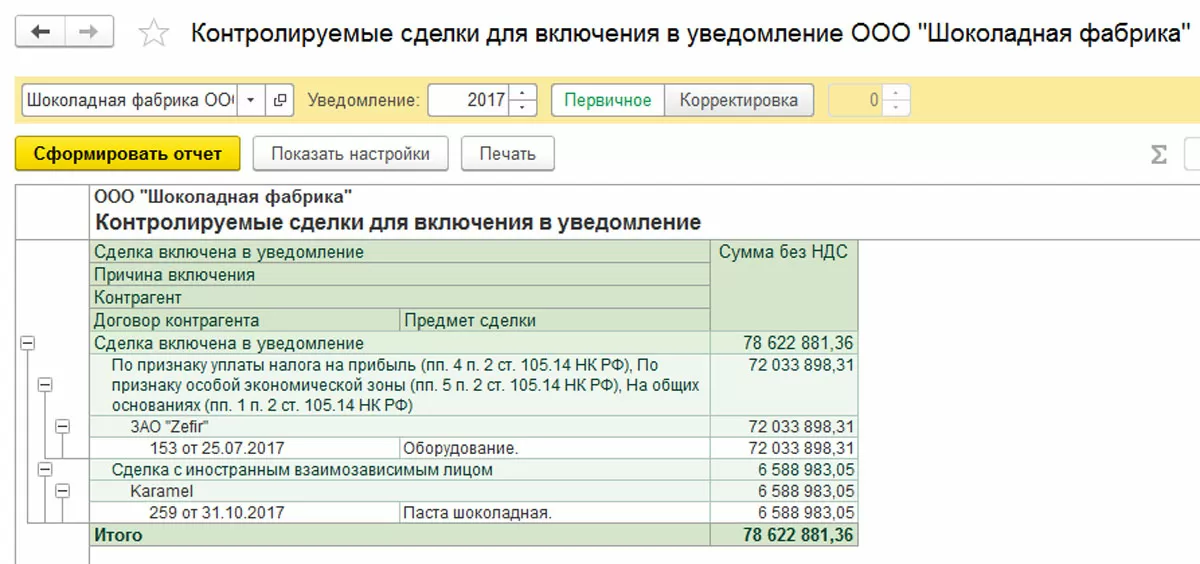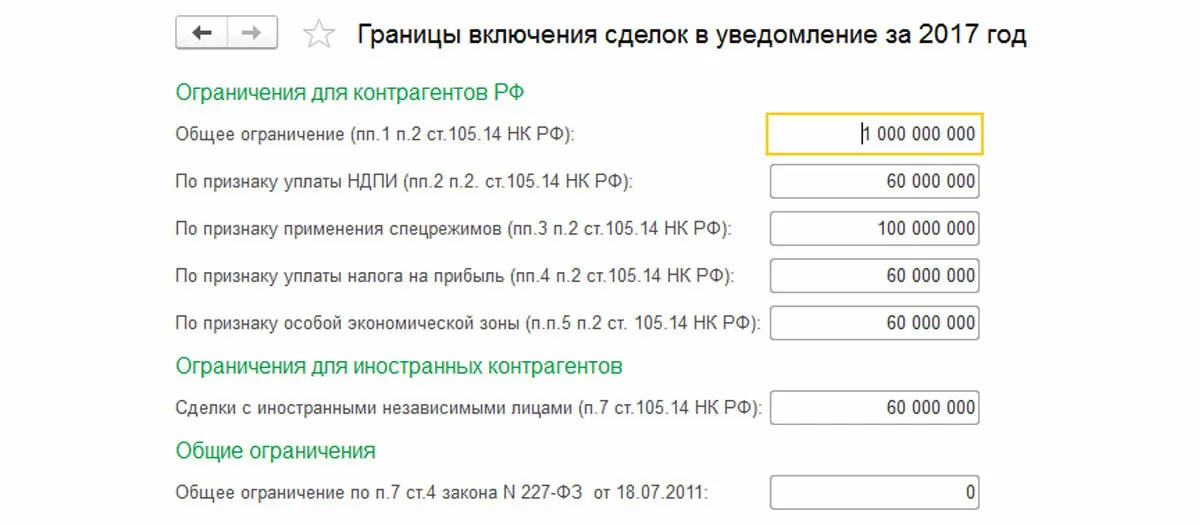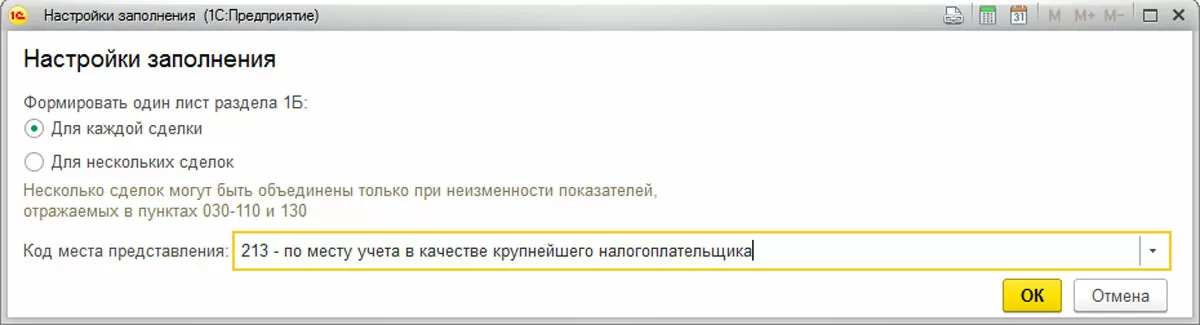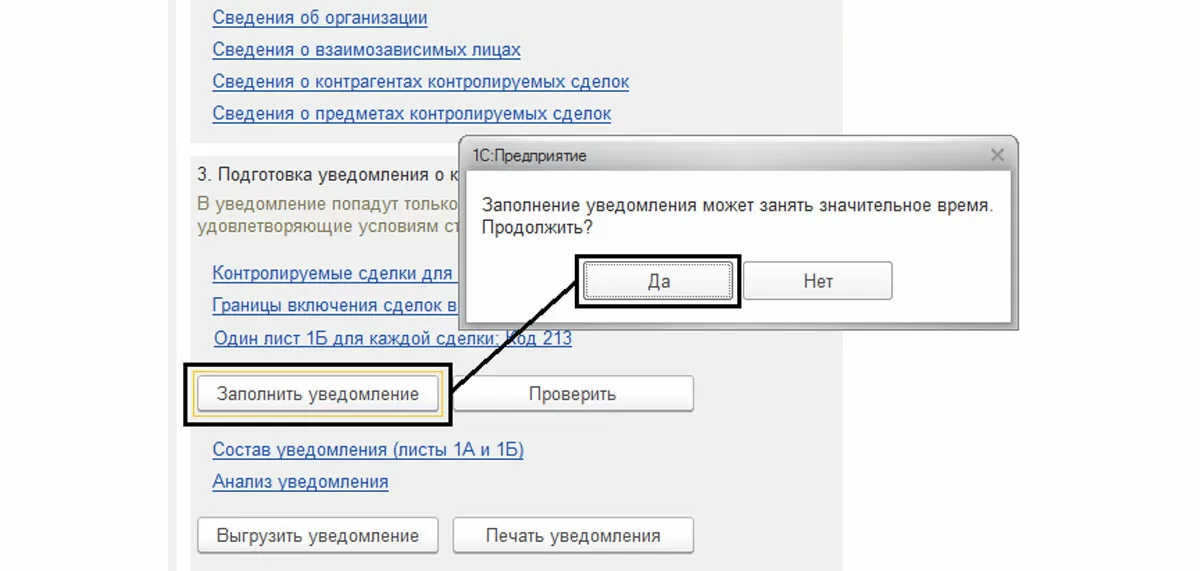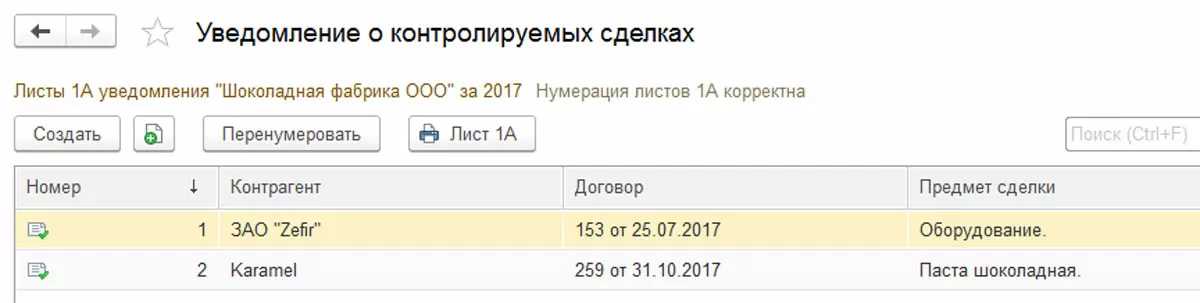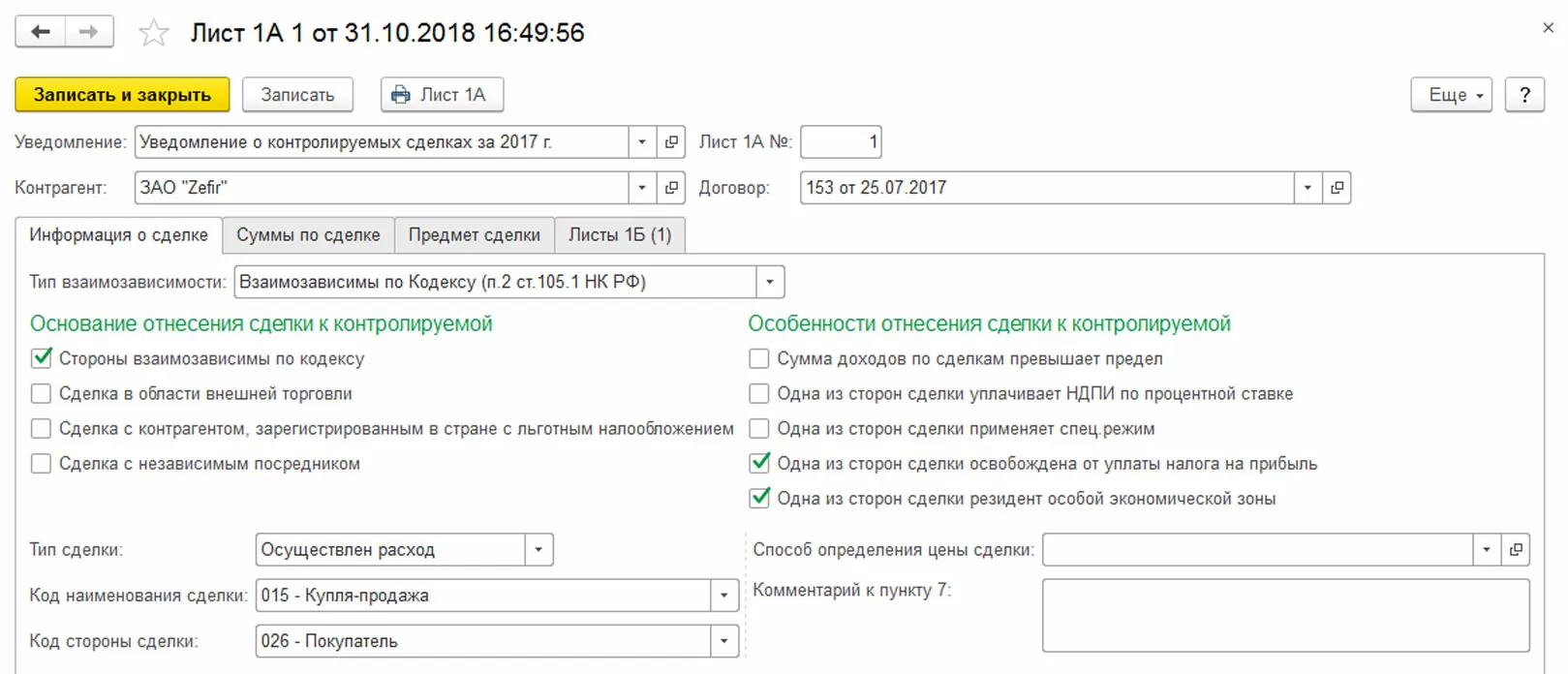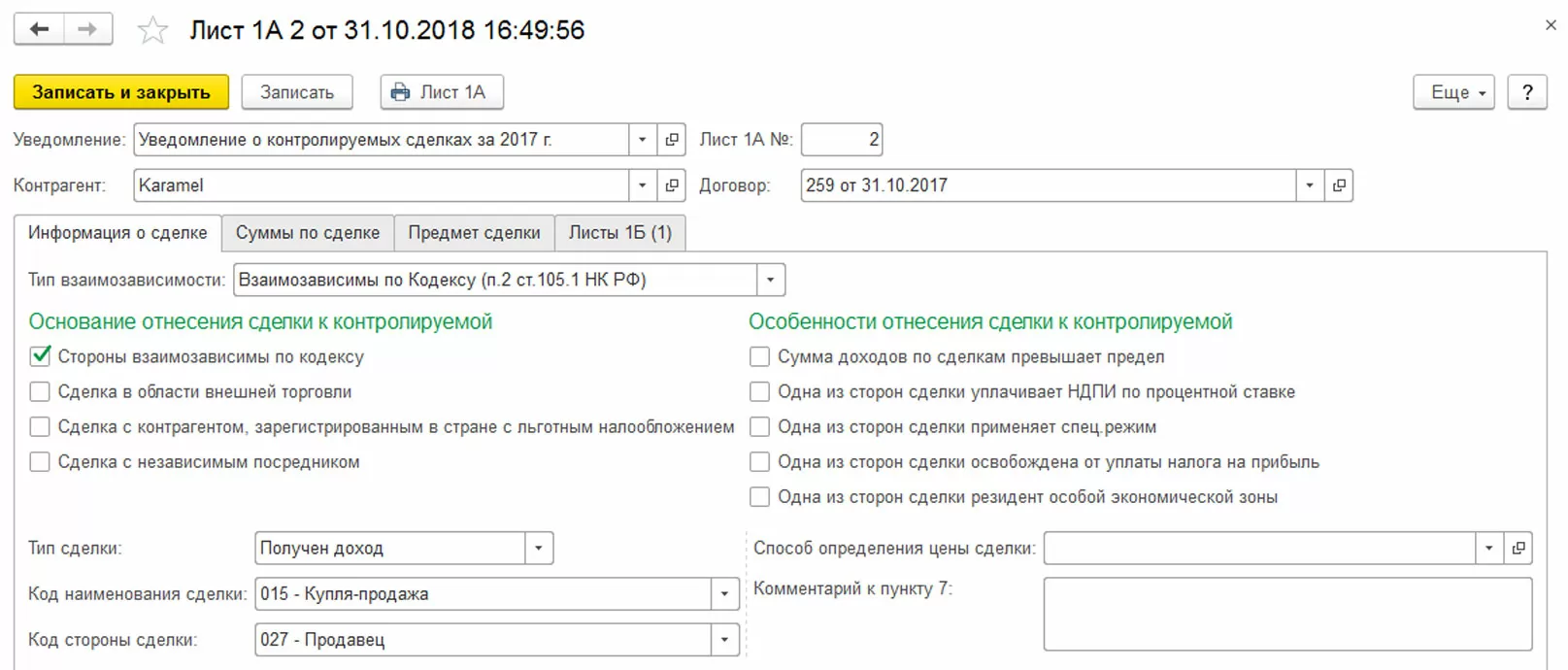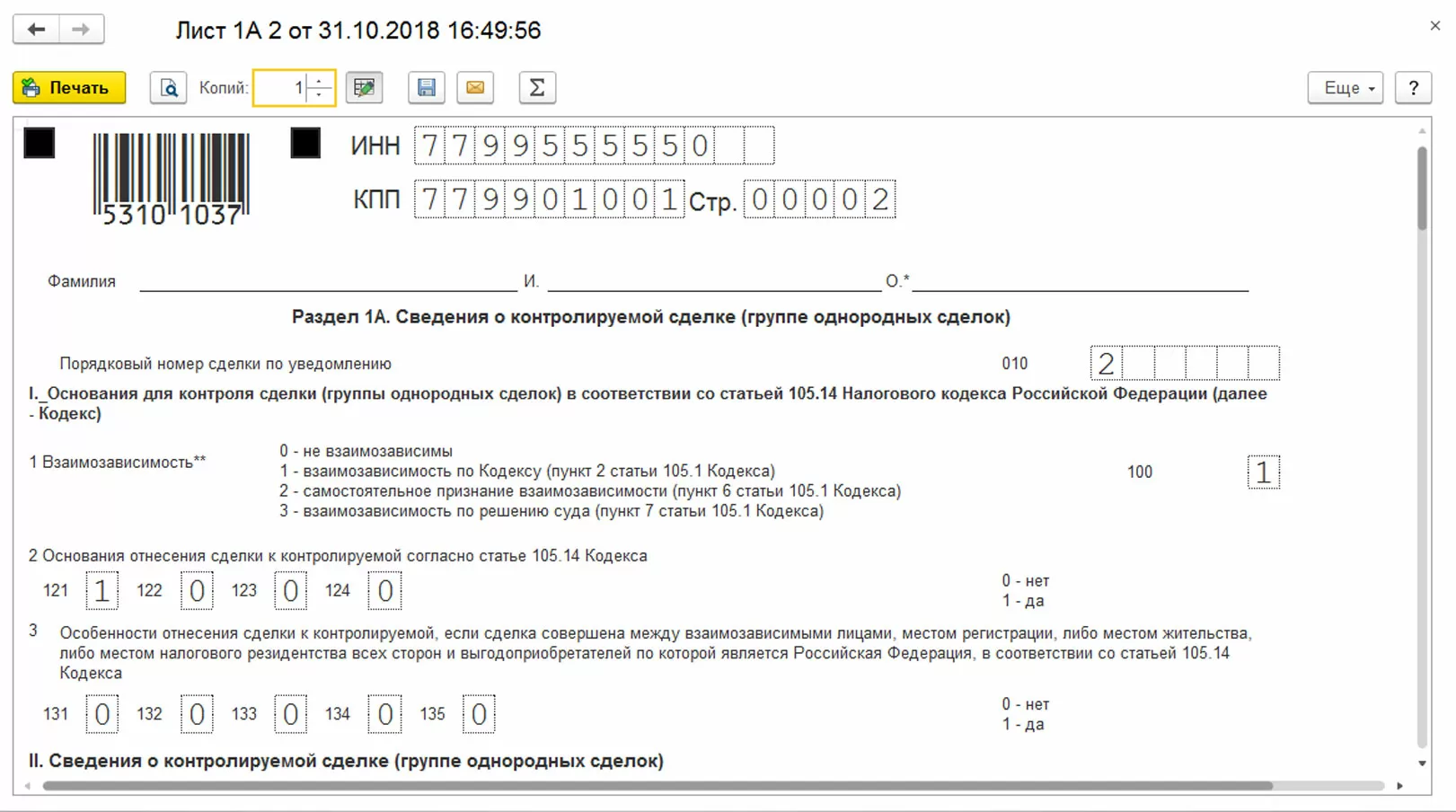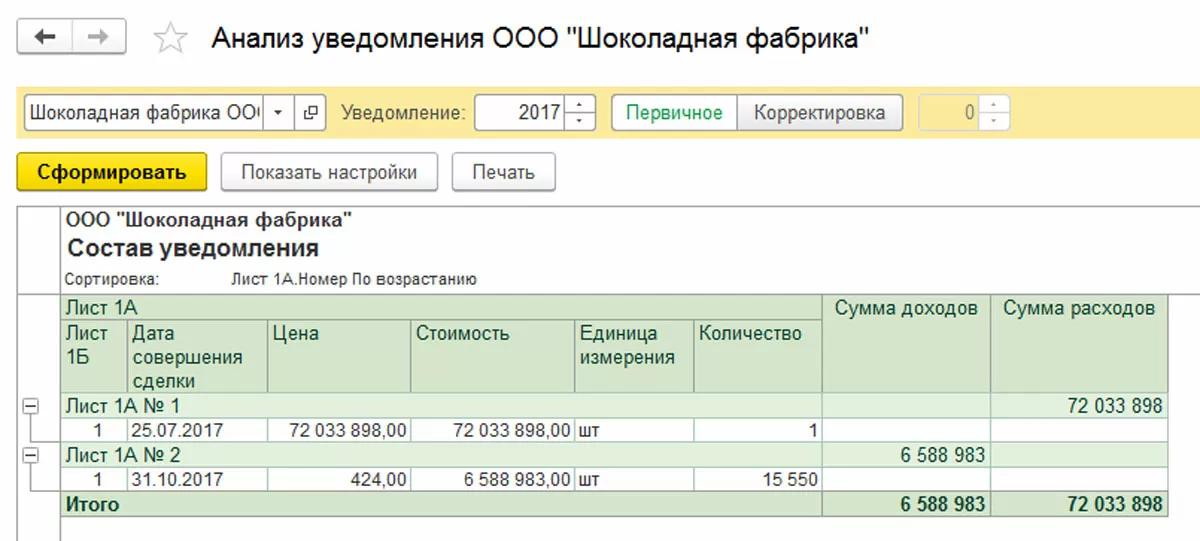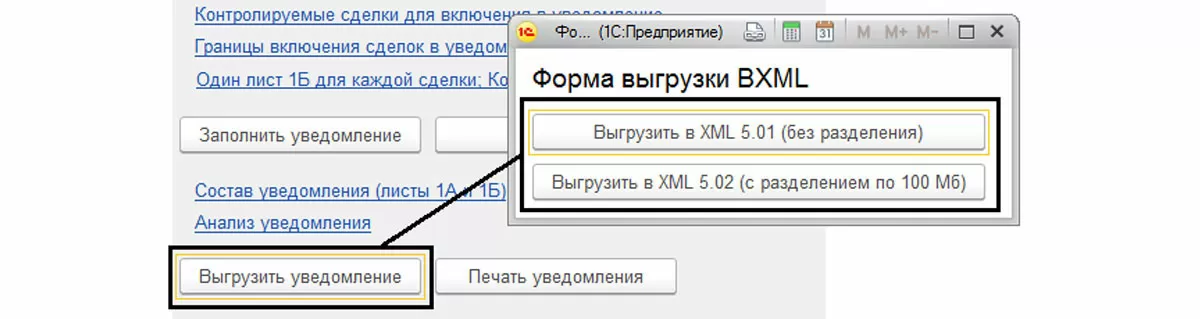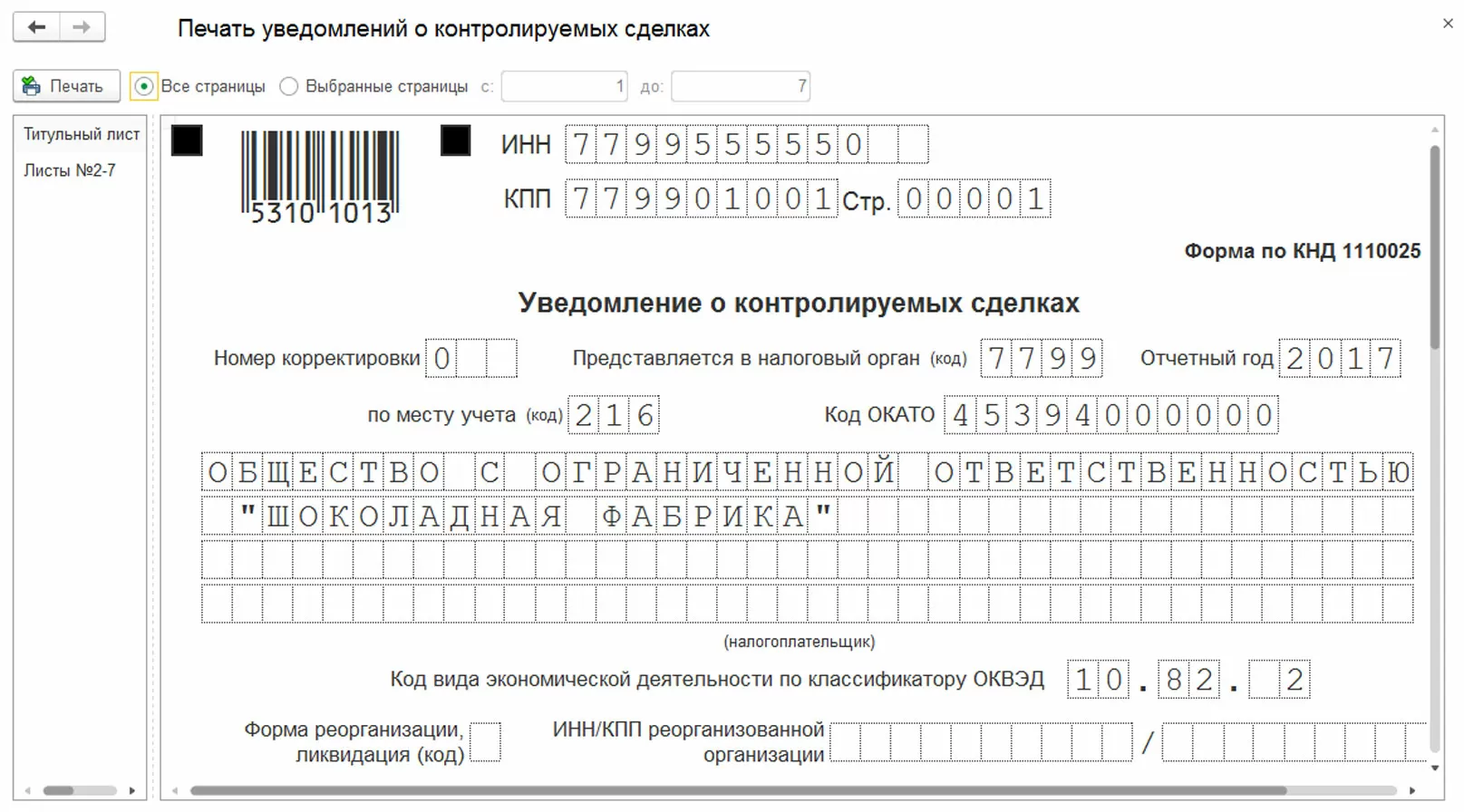Сделки, называющиеся контролируемыми, подразумевают возможность проверки налоговой соответствия заявленной цены таких сделок ценам, имеющимся на рынке.
Отчетные документы имеют форму установленную законодательством, которой надо строго придерживаться. Рассмотрим, как заполнить уведомление о контролируемых сделках 1С на примере версии 1С:Бухгалтерия КОРП, редакции 3.0 (3.0.65.72).
В меню «Отчеты» есть подраздел подконтрольных сделок, через который заполняют, проверяют, печатают и выгружают электронные уведомления.
Для помощи в формировании отчетности в системе имеется специальный помощник.
Рассмотрим создание уведомления на примере условной организации ООО «Шоколадная фабрика» в бухгалтерской программе 1С.
Первый шаг: создание списка
Чтобы из всех хозопераций фирмы вычленить сделки, подлежащие контролю, в систему нужно ввести данные, кто из ваших контрагентов/лиц является взаимозависимым, кто имеет зарубежную регистрацию, а также прописать товары, продающиеся на бирже. Список взаимозависимых лиц храниться в соответствующем справочнике, доступном по ссылке в Помощнике.
Теперь нажимаем «Создать», в появившемся окошке выбираем контрагента и дату начала совершения сделок.
Дата указывается начало года (01.01.ХХ), если на 31.12.ХХ ваш годовой оборот с поставщиком или покупателем превысил 1 млрд. руб. Если вы начали работать с контрагентом не с начала года, то вы указываете дату подписания или поставки товара.
Далее выбираем тип взаимозависимости или же указываем ее отсутствие.
Далее отмечаем параметры, относящиеся к контрагенту. После заполнения нажимаем «Записать и закрыть».
Зависимость задается на конкретный период, то есть в системе можно прописать, что, например, ЗАО «Zefir» было взаимозависимо с ООО «Шоколадная фабрика» в 2017, а с середины 2018 уже не таковым не являлось. Поэтому в нашем справочнике мы создаем 2 записи для ЗАО «Zefir», в одной из которых указываем дату применения и нужный тип зависимости, а во второй – дату окончания договора и тип «Не взаимозависимы».
Также нужно указать страну регистрации: для отечественных организаций – «Россия», для зарубежных – другую.
Если у компании были сделки по договору комиссии, необходимо указать номенклатуру в поле «Предмет сделки для комиссии», иначе – оставить без заполнения.
Рассмотрим пример формирования отчета «Сведения о контролируемых сделках» в программе 1С для автоматизации бухгалтерского учета.
ООО «Шоколадная фабрика» закупила в 2017 году у ЗАО «Zefir» оборудование. Также, компанией ООО «Шоколадная фабрика» была реализована в 2017 продукция взаимозависимой фирмы «Karamel». Данные операции отражены в программе.
Далее, нажав кнопку формирования списка, на основании введенных документов автоматом создаются интересующие нас записи. В открывшемся диалоговом окне подтверждаем выполнение действия и далее, через гиперссылку «Список контролируемых сделок», можно сформировать наш отчет.
Сделка с налоговым резидентом Польши – «Karamel», и сделка с ЗАО «Zefir» включаются в исходный список.
Если имели место какие-либо еще сделки, удовлетворяющие критериям подконтрольных, их нужно внести в список через раздел «Прочих». Создаем и заполняем документ, который предназначен для регистрации произвольных подконтрольных сделок, которые не зарегистрированы автоматом в базе, например, при отражении вручную документом «Операции (бухгалтерский и налоговый учет)».
самые свежие новости 1 раз в месяц
Второй шаг: Проверка данных
Приступим к проверке данных для формирования уведомления.
Открываем пункты, жмем кнопку формирования отчета и проверяем правильность введенных данных.
Проходим все пункты проверки.
В каждом договоре должно быть указано – «Код наименования сделки/Способ определения цены сделки/Код условий поставки» для участников ВЭД, а если надо, также поставить отметку о ЕСХН и ЕНВД. Помимо этого для каждой товарной позиции необходимо указать некоторые реквизиты в карточке номенклатуры. В отчетах незаполненные поля выделены красным цветом (ТН ВЭД, ОКПД2, ОКВЭД2).
Для удобства формы для редактирования можно открыть непосредственно из формы отчета, щелкнув на красном поле.
Следующий шаг: Сформировать уведомление
Перейдя по гиперссылке 1, можно создать отчет о контролируемых сделках в 1С, включенных в уведомление.
В регистре сведений 2 хранится информация о границах на каждый отчетный год.
В уведомление подлежит включению только та часть из всех выбранных на предыдущих этапах сделок, где сумма доходов превышает установленные статьей 105.14 НК РФ границы.
«Один лист 1Б для каждой сделки (или нескольких сделок)» отражает данные о товаре: страна производства, цены, точка продажи и прочие данные. Если имеются сделки с одними и теми же условиями, их можно объединить, выбрав второй пункт. Ниже указывается место предоставления декларации.
Нажимаем кнопку «Заполнить уведомление».
По ссылке «Состав уведомления (листы 1А и 1Б)» можно проверить сформированные листы и вывести их на печать, нажав кнопку «Лист 1А».
Нажав на «Анализ», можно посмотреть данные уведомления и вывести отчет на печать.
Уведомление может быть передано в ИФНС как в бумажном, так и электронном виде. «Помощник» предусматривает его выгрузку, но если у компании большое количество сделок, то будет сформировано много листов А и Б, то есть файл будет большого объема. Поэтому есть варианты выгрузки в XML – без разделения и с разделением по 100 Мб. Жмем «Выгрузить в XML» (выбранный вариант) и получаем файл для передачи в налоговую, в соответствии с утвержденным форматом.
Готово!
Кнопка «Печать» поможет распечатать его.
консультация эксперта

самые свежие новости 1 раз в месяц